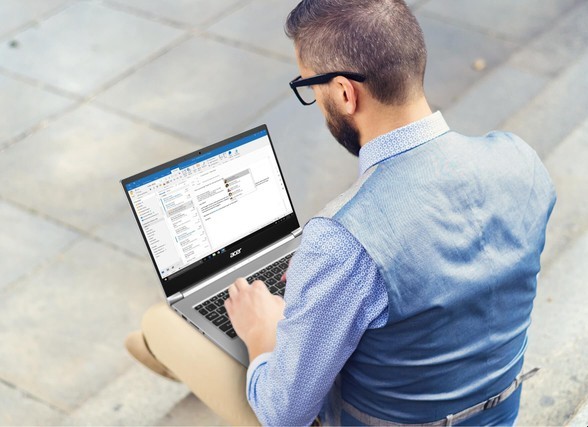Tuy nhiên, hầu hết người dùng đều ít quan tâm đến việc này vì sẽ mất thời gian cho việc tìm, tải về và cài đặt các cập nhật dành cho chúng, trừ việc cập nhật Windows. Nhưng dù tính năng Auto Update có sẵn của Windows khá hữu dụng và đơn giản. Tuy nhiên, khi máy bạn vừa phải cài đặt lại hệ điều hành thì công cụ Auto Update phải mất một thời gian sau mới có thể thông báo cho bạn những cập nhật mới nhất của Windows và cho phép bạn lựa chọn tải hay không.
Do đó tốt nhất là bạn nên trang bị cho mình một tiện ích miễn phí có tên gọi AutoPatcher (tải tại http://www.autopatcher.com/apengine/apup131NEW.zip) . Ứng dụng nhỏ gọn này là sự lựa chọn rất phổ biến để người dùng có thể tuỳ chọn tải về các bản cập nhật, vá lỗi phần mềm, các lỗ hổng bảo mật, các gói dịch vụ cùng các cập nhật khác của Microsoft dành cho hệ điều hành Windows. Điều này sẽ giúp bạn tránh khỏi những gói cập nhật không thật sự cần thiết khi hệ thống cập nhật tự động.

Sau khi tải về, bạn giải nén và kích hoạt tập tin Apup.exe. Sau , kích vào tuỳ chọn AutoPatcher Update và AutoPatcher Engine, đồng thời đánh dấu vào mục AutoPatcher for Windows 7 hoặc XP tùy vào Windows đang dùng, hoặc nếu kích vào tuỳ chọn gói cài đặt muốn sử dụng.

Sau đó bấm nút Next để phần mềm tự động tìm và tải về các gói cập nhật mới nhất từ các máy chủ của Microsoft theo yêu cầu của bạn. Sau khi tải về, tất cả các bản cập nhật sẽ được lưu trữ trong một file dữ liệu. Bạn mở thư mục giải nén file AutoPatcher Update sẽ thấy xuất hiện thêm 1 file là AutoPatcher.exe, chạy file này và đánh dấu lựa chọn những gói cập nhật cần tải và nhấn Next.
Lập tức AutoPatcher sẽ tự động tải tất cả những gói cập nhật mới nhất mà bạn lựa chọn và lưu chúng vào thư mục Modules trong cùng thư mục giải nén ban đầu. Kết thúc quá trình tải chương trình sẽ tự động cài đặt tất cả các gói cập nhật và khởi động lại máy tính khi cập nhật xong.